상세 컨텐츠
본문
[Git] - [Git] 1. Git 저장소 만들기에 이어 파일 추가, 수정하고 파일의 스냅샷을 커밋해 보자.
수정하고 저장소에 저장하기
워킹 디렉토리의 모든 파일은 크게 Tracked(관리대상)와 Untracked(관리대상 아님)로 나눈다.
Tracked 파일은 이미 스냅샷에 포함돼 있던 파일이다. Tracked 파일은 또 Unmodified(수정하지 않음)와 Modified(수정함) 그리고 Staged(커밋으로 저장소에 기록할) 상태 중 하나이다.
나머지 파일은 모두 Untracked 파일이다
처음 저장소를 Clone 하면 모든 파일은 Tracked이면서 Unmodified 상태이다. 파일을 Checkout 하고 나서 아무것도 수정하지 않았기 때문에 그렇다. 어떤 파일을 수정하면 Git은 그 파일을 Modified 상태로 인식한다. 실제로 커밋을 하기 위해서는 이 수정한 파일을 Staged 상태로 만들고, Staged 상태의 파일을 커밋한다. 이런 라이프사이클을 계속 반복한다

1. 파일의 상태 확인하기
파일의 상태를 확인하려면 보통 git status 명령을 사용한다. Clone 한 후에 바로 이 명령을 실행하면 아래과 같은 메시지를 볼 수 있다.
$ git statusOn branch main
Your branch is up to date with 'origin/main'.
nothing to commit, working tree clean
위의 내용은 파일을 하나도 수정하지 않았다는 것을 말해준다. Tracked 파일은 하나도 수정되지 않았다는 의미다. Untracked 파일은 아직 없어서 목록에 나타나지 않는다. 그리고 현재 작업 중인 브랜치를 알려주며 서버의 같은 브랜치로부터 진행된 작업이 없는 것을 나타낸다.
프로젝트에 README 파일을 만들어보자. README 파일은 새로 만든 파일이기 때문에 git status 를 실행하면 'Untracked files’에 들어 있다:
$ git statusOn branch main
Your branch is up to date with 'origin/main'.
Untracked files:
(use "git add <file>..." to include in what will be committed)
README.md
nothing added to commit but untracked files present (use "git add" to track)
README 파일은 “Untracked files” 부분에 속해 있는데 이것은 README 파일이 Untracked 상태라는 것을 말한다. Git은 Untracked 파일을 아직 스냅샷(커밋)에 넣어지지 않은 파일이라고 본다. 파일이 Tracked 상태가 되기 전까지는 Git은 절대 그 파일을 커밋하지 않는다. 그래서 일하면서 생성하는 바이너리 파일 같은 것을 커밋하는 실수는 하지 않게 된다. README 파일을 추가해서 직접 Tracked 상태로 만들어 보자.
2. 파일을 새로 추적하기
git add 명령으로 파일을 새로 추적할 수 있다. 아래 명령을 실행하면 Git은 README 파일을 추적한다.
$ git add README.mdgit status 명령을 다시 실행하면 README 파일이 Tracked 상태이면서 커밋에 추가될 Staged 상태라는 것을 확인할 수 있다.
$ git statusOn branch main
Your branch is up to date with 'origin/main'.
Changes to be committed:
(use "git restore --staged <file>..." to unstage)
new file: README.md“Changes to be committed” 에 들어 있는 파일은 Staged 상태라는 것을 의미한다. 커밋하면 git add 를 실행한 시점의 파일이 커밋되어 저장소 히스토리에 남는다. git add 명령은 파일 또는 디렉토리의 경로를 아규먼트로 받는다. 디렉토리면 아래에 있는 모든 파일들까지 재귀적으로 추가한다.
3. Modified 상태의 파일을 Stage 하기
이미 Tracked 상태인 파일을 수정하는 법을 알아보자. Program.cs라는 파일을 수정하고 나서 git status 명령을 다시 실행하면 결과는 아래와 같다. (디버깅은 하지 않음)
$ git statusOn branch main
Your branch is up to date with 'origin/main'.
Changes to be committed:
(use "git restore --staged <file>..." to unstage)
new file: README.md
Changes not staged for commit:
(use "git add <file>..." to update what will be committed)
(use "git restore <file>..." to discard changes in working directory)
modified: Program.cs이 Program.cs 파일은 “Changes not staged for commit” 에 있다. 이것은 수정한 파일이 Tracked 상태이지만 아직 Staged 상태는 아니라는 것이다. Staged 상태로 만들려면 git add 명령을 실행해야 한다. git add 명령은 파일을 새로 추적할 때도 사용하고 수정한 파일을 Staged 상태로 만들 때도 사용한다. Merge 할 때 충돌난 상태의 파일을 Resolve 상태로 만들때도 사용한다. add의 의미는 프로젝트에 파일을 추가한다기 보다는 다음 커밋에 추가한다고 받아들이는게 좋다. git add 명령을 실행하여 Program.cs 파일을 Staged 상태로 만들고 git status 명령으로 결과를 확인해보자.\
$ git add Program.cs
$ git statusOn branch main
Your branch is up to date with 'origin/main'.
Changes to be committed:
(use "git restore --staged <file>..." to unstage)
modified: Program.cs
new file: README.md두 파일 모두 Staged 상태이므로 다음 커밋에 포함된다. 하지만 아직 더 수정해야 한다는 것을 알게 되어 바로 커밋하지 못하는 상황이 되었다고 생각해보자. 이 상황에서 Program.cs 파일을 열고 수정한다. 이제 커밋할 준비가 다 됐다고 생각할 테지만, Git은 그렇지 않다. Program.cs 가 Staged 상태이면서 동시에 Unstaged 상태로 나온다.
git add 명령을 실행하면 Git은 파일을 바로 Staged 상태로 만든다. 지금 이 시점에서 커밋을 하면 git commit 명령을 실행하는 시점의 버전이 커밋되는 것이 아니라 마지막으로 git add 명령을 실행했을 때의 버전이 커밋된다. 그러니까 git add 명령을 실행한 후에 또 파일을 수정하면 git add 명령을 다시 실행해서 최신 버전을 Staged 상태로 만들어야 한다
파일 상태를 간단히 확인
git status -s 또는 git status --short 처럼 옵션을 주면 현재 변경한 상태를 짧게 보여준다.
$ git status -s
M 파일 내용을 변경 했지만 아직 Staged 상태로 추가하지 않음
MM Staged 상태이며 파일 내용을 변경
A Staged 상태로 새로 생성한 파일
M Staged 상태
?? 추적하지 않은 새 파일
4. 파일 무시하기
로그 파일이나 빌드 시스템이 자동으로 생성한 파일은 Git이 관리할 필요가 없다. 그런 파일을 무시하려면 .gitignore 파일을 만들고 그 안에 무시할 파일 패턴을 적는다. .gitignore 파일에 입력하는 패턴은 아래 규칙을 따른다.
- 아무것도 없는 라인이나, `#`로 시작하는 라인은 무시한다.
- 표준 Glob 패턴을 사용한다. 이는 프로젝트 전체에 적용된다.(정규표현식을 단순하게 만든 것으로 생각하면 되고 보통 쉘에서 많이 사용)
- 슬래시(/)로 시작하면 하위 디렉토리에 적용되지(Recursivity) 않는다.
- 디렉토리는 슬래시(/)를 끝에 사용하는 것으로 표현한다.
- 느낌표(!)로 시작하는 패턴의 파일은 무시하지 않는다
아래는 .gitignore 파일의 예이다.
# 확장자가 .a인 파일 무시
*.a
# 윗 라인에서 확장자가 .a인 파일은 무시하게 했지만 lib.a는 무시하지 않음
!lib.a
# 현재 디렉토리에 있는 TODO파일은 무시하고 subdir/TODO처럼 하위디렉토리에 있는 파일은
무시하지 않음
/TODO
# build/ 디렉토리에 있는 모든 파일은 무시
build/
# doc/notes.txt 파일은 무시하고 doc/server/arch.txt 파일은 무시하지 않음
doc/*.txt
# doc 디렉토리 아래의 모든 .pdf 파일을 무시
doc/**/*.pdf.gitignore`를 사용하는 간단한 방식은 하나의 `.gitignore 파일을 최상위 디렉토리에 하나 두고 모든 하위 디렉토리에까지 적용시키는 방식이다. 물론 .gitignore 파일을 하나만 두는 것이 아니라 하위 디렉토리에도 추가로 둘 수도 있다. .gitignore 정책은 현재 .gitignore 파일이 위치한 디렉토리와 그 하위 디렉토리에 적용된다.
Git에서 이미 추적한 파일은 영향을 받지 않는다.
현재 추적 중인 파일 추적을 중지하려면 git rm --cached를 사용합니다.
git rm -r --cached .
git add .
git commit -m "clear git cache"
git push -u origin main
참고
'Git' 카테고리의 다른 글
| [Git] Github 원격 리포지토리 clone 하기 (CLI) (0) | 2022.09.18 |
|---|---|
| [Git] VisualStudio에서 Github 원격 리포지토리 연동(CLI) (0) | 2022.09.17 |
| [Git] 1. Git 저장소 만들기 (0) | 2022.09.10 |
| [Git] 0. Git 설치 (0) | 2022.09.09 |
| [Git] Git의 기초 (0) | 2022.09.08 |
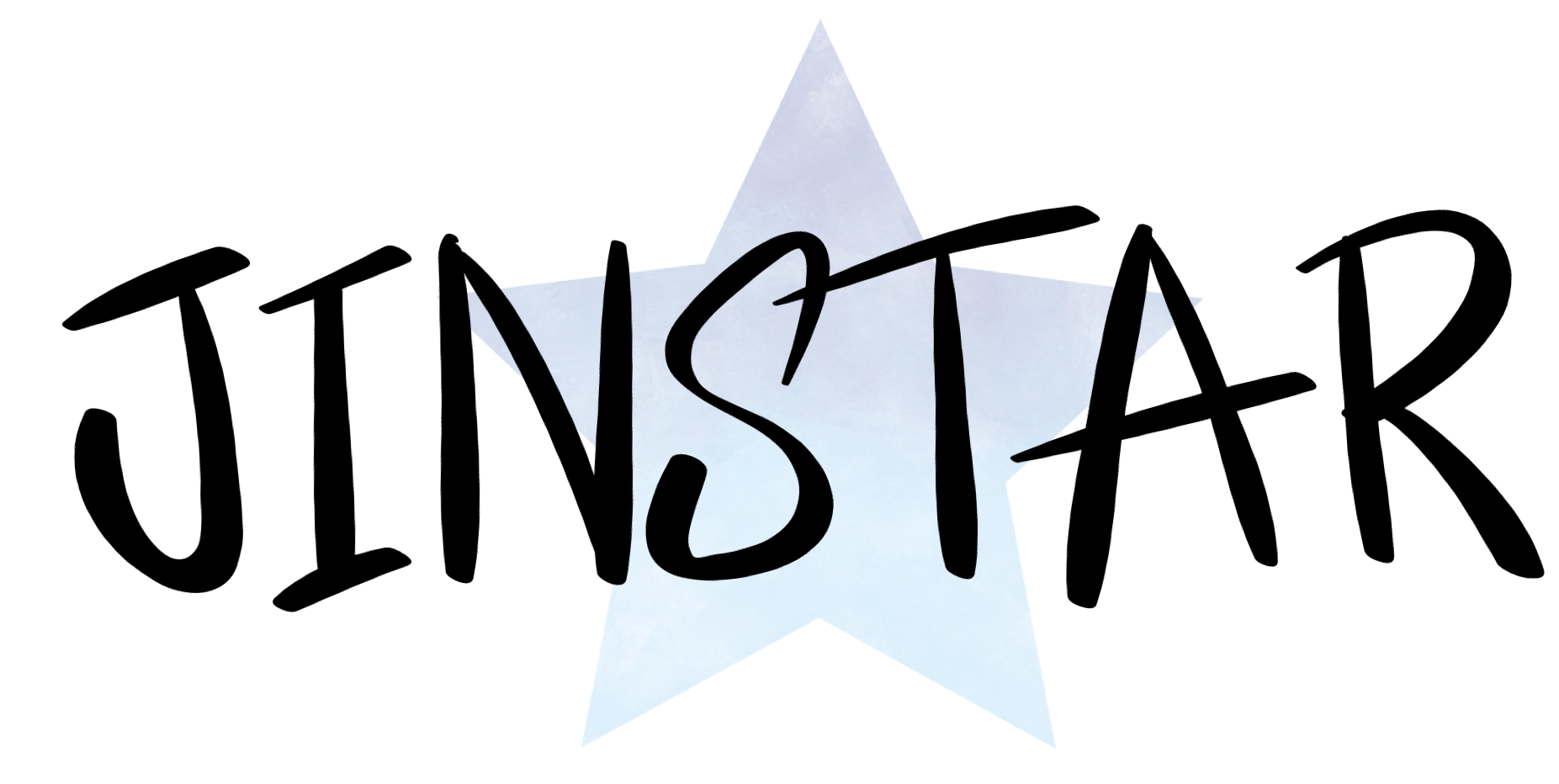




댓글 영역